文章編號: 000131238
Поиск и устранение неисправностей Dell Digital Delivery
摘要: В этой статье описывается поиск и устранение неисправностей, связанных с отсутствием программного обеспечения в Dell Digital Delivery.
文章內容
說明
Затронутые продукты:
- Dell Digital Delivery
Затронутые версии:
- Версия 3.0 и более поздние
Dell Digital Delivery обеспечивает доступ к программному обеспечению, приобретенному вместе с коммерческим или потребительским компьютером Dell под управлением ОС Windows.
Примечание.:
- Пакет Microsoft Office, приобретенный вместе с компьютером Dell, доступен непосредственно на заводском образе, а не в приложении Dell Digital Delivery. Для получения дополнительной информации см. раздел Как найти и активировать Microsoft Office 2019, 2021 или 365 на компьютере Dell.
- Программное обеспечение, которое было приобретено отдельно на сайте https://www.dell.com/, можно скачать с использованием Dell Digital Locker.
- Если приложение Dell Digital Delivery не установлено, см. раздел Как скачать и установить Dell Digital Delivery.
Если приобретенное программное обеспечение не отображается в Dell Digital Delivery, потребуется выполнить поиск и устранение неисправностей приложения перед сбором журналов приложений. Выберите нужный раздел, чтобы ознакомиться с дополнительными сведениями.
Содержание
Приложение
Версия 5.x и более поздние
- Перейдите по ссылке https://www.microsoft.com/
.
- Ошибка указывает либо на нестабильное подключение к Интернету, либо на его отсутствие.
- После успешного выполнения перейдите к следующему этапу.
- После успешного выполнения проверьте подключение межсетевого экрана, для чего перейдите по ссылке https://cloud.dell.com/ClientServices/Client.svc/v1/Client/Config?r=en
:
- После успешного выполнения пользователь получает запрос на ввод своих учетных данных. Это означает, что компьютер может установить связь с облачным сервисом программного обеспечения Dell. Для получения дополнительной информации по поиску и устранению неисправностей перейдите в раздел Application.
- Сбой указывает на то, что настройки межсетевого экрана или прокси блокируют URL-адрес.
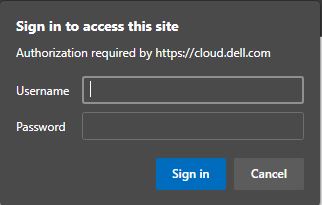
- Для запуска приложения Dell Digital Delivery выполните указанные ниже действия.
- В меню в нижней части экрана нажмите
 .
.
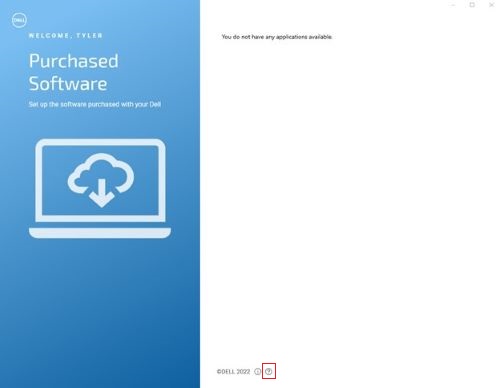
- Нажмите кнопку REFRESH. При этом будет восстановлен локальный кэш базы данных программного обеспечения Dell Digital Delivery.
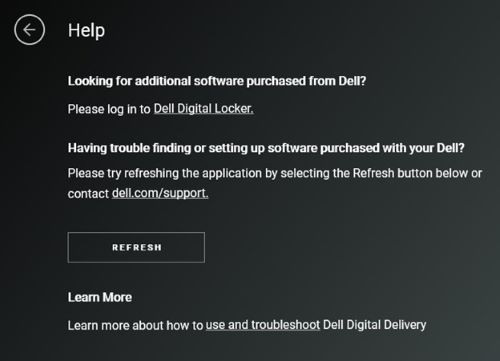
- Закройте приложение Dell Digital Delivery.
- Через 1 минуту запустите приложение Dell Digital Delivery.
- Если проблема не устранена, перед обращением в службу технической поддержки перейдите в раздел «Application Logs» для сбора соответствующей информации.
Примечание.: Для получения дополнительной информации см. статью Как получить поддержку по Dell Digital Delivery.
Версия 4.x и более ранние
- Перейдите по ссылке https://www.microsoft.com/
.
- Ошибка указывает либо на нестабильное подключение к Интернету, либо на его отсутствие.
- После успешного выполнения перейдите к следующему этапу.
- После успешного выполнения проверьте подключение межсетевого экрана, для чего перейдите по ссылке https://cloud.dell.com/ClientServices/Client.svc/v1/Client/Config?r=en
:
- После успешного выполнения пользователь получает запрос на ввод своих учетных данных. Это означает, что компьютер может установить связь с облачным сервисом программного обеспечения Dell. Для получения дополнительной информации по поиску и устранению неисправностей перейдите в раздел Application.
- Сбой указывает на то, что настройки межсетевого экрана или прокси блокируют URL-адрес.
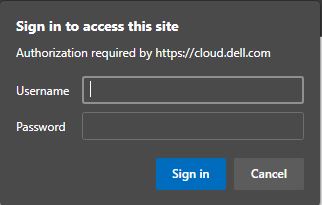
- Для запуска приложения Dell Digital Delivery выполните указанные ниже действия.
- В меню в нижней части экрана нажмите Help.
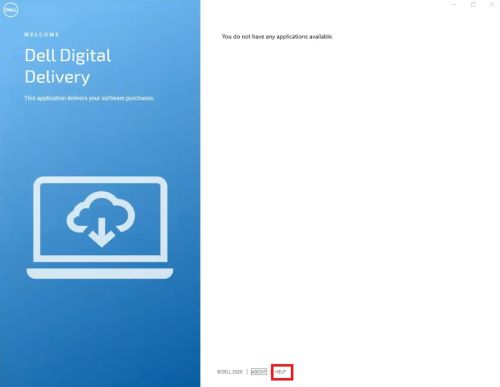
- Нажмите RESET NOW. При этом будет восстановлен локальный кэш базы данных программного обеспечения Dell Digital Delivery.
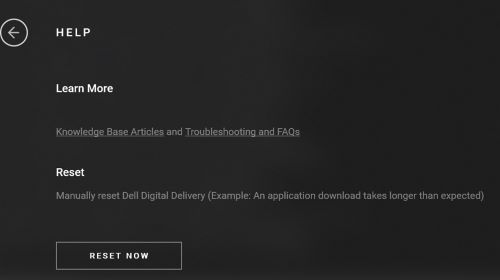
- Закройте приложение Dell Digital Delivery.
- Через 1 минуту запустите приложение Dell Digital Delivery.
- Если проблема не устранена, перед обращением в службу технической поддержки перейдите в раздел «Application Logs» для сбора соответствующей информации.
Примечание.: Для получения дополнительной информации см. статью Как получить поддержку по Dell Digital Delivery.
Журналы приложений
Версия 4.0.92 и более поздние
- Чтобы помочь в дальнейшем поиске и устранении неисправностей, следуйте приведенным ниже инструкциям по сбору следующих журналов:
- Журналы служб: C:\ProgramData\dell\D3\Resources\SQLite
- Журналы базы данных: C:\ProgramData\dell\D3\Resources\Logs\serilog
- Журналы UWP: C:\users\<username>\appdata\local\packages\dellinc. DellDigitalDelivery_<x.x.xx.x>_x64__htrsf667h5kn2\LocalState\serilog
- Где <username> = имя пользователя; Пример: John_Doe
- Где <x.x.xx.x> = версия или rev; Пример: 4.0.92.0 (предыдущая версия) или 5.0.49.0 (последняя версия)
- Для сбора журналов служб выполните следующие действия.
- Перейдите в поле поиска Windows и введите C:\ProgramData\Dell\D3\Resources\Logs\serilog.
- Выберите в проводнике папку, показанную на снимке экрана ниже.
- Соберите эти журналы и предоставьте их агенту поддержки для получения дальнейшей помощи.
 Примечание.:
Примечание.:- Если эти каталоги не существуют, убедитесь, что на компьютере установлено приложение Dell Digital Delivery версии 4.0.0 или более поздней версии.
- Для получения дополнительной информации см. статью:
- Если эти каталоги не существуют, убедитесь, что на компьютере установлено приложение Dell Digital Delivery версии 4.0.0 или более поздней версии.
- Для сбора журналов базы данных DDD выполните следующие действия.
- Перейдите в поле поиска Windows, введите C:\ProgramData\dell\d3\Resources\SQLite.
- Выберите папку, показанную на снимке экрана ниже.
- Соберите журналы и предоставьте их агенту поддержки для получения дальнейшей помощи.
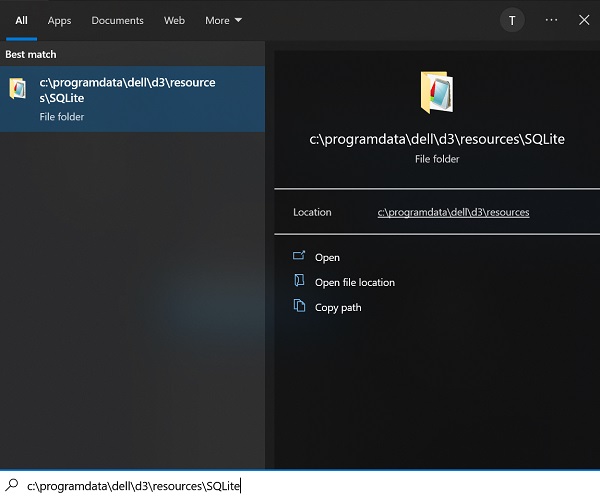
- Чтобы собрать журналы UWP Dell Digital Delivery, выполните следующие действия.
- Нажмите правой кнопкой мыши значок Windows на панели задач и выберите Выполнить, как показано на снимке экрана ниже.
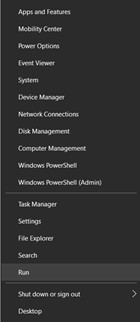
- В интерфейсе пользователя «Выполнить» введите %LOCALAPPDATA% и нажмите OK в левом нижнем углу, как показано на снимке экрана ниже.
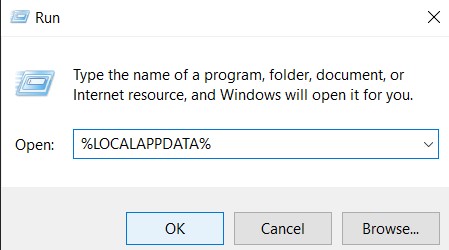
- Откроется окно проводника с несколькими папками.
- Найдите и выберите папку Packages .
- В папке «Packages» перейдите в строку поиска в правом верхнем углу и выполните поиск DellDigitalDelivery.
- Выберите папку, как показано на снимке экрана ниже.
Примечание.: Имя папки может отличаться в зависимости от версии приложения Dell Digital Delivery.
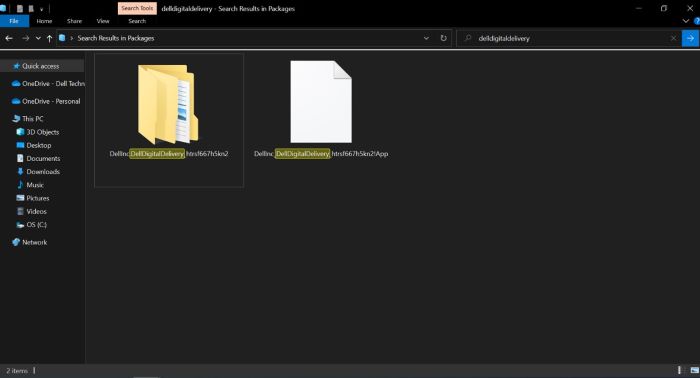
- Перейдите в папку Local State и выберите папку seriallog . Соберите журналы и предоставьте их агенту поддержки для получения дальнейшей помощи.
- Нажмите правой кнопкой мыши значок Windows на панели задач и выберите Выполнить, как показано на снимке экрана ниже.
其他資訊
Рекомендованные статьи
Ниже приведены некоторые рекомендованные статьи по этой теме, которые могут вас заинтересовать.
文章屬性
上次發佈日期
09 7月 2024
版本
27
文章類型
How To